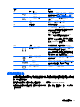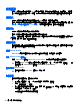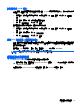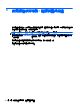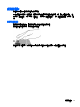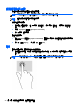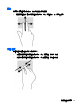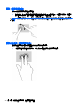User Guide-Windows 8
組件 說明
(4)
喇叭(4 個) 發出聲音。
(5)
USB 2.0 連接埠 連接選用的 USB 裝置。如需不同類型 USB 連接埠的
詳細資訊,請參閱
位於第 46 頁的使用 USB 裝置。
(6)
USB 3.0 連接埠(3 個) 連接選用的 USB 3.0 裝置,並提供增強的 USB 電源
效能。
(7)
光碟機 讀取及寫入(僅限特定機型)光碟。
(8)
內建重低音 提供高級的低音音效。
(9)
b 鍵與 fn 鍵同時按下時,可啟用或停用 Beats Audio。
「Beats Audio」是經過強化的音效設定檔,能夠提供
深度控制的低音,同時維持清晰的音質。「Beats
Audio」預設為啟用狀態。
開啟「Beats Audio 控制台 (Beats Audio Control
Panel)」,可讓您檢視和控制所有音訊設定。
若要開啟 Beats Audio 控制台,請在「開始」畫面中
輸入「c」,然後依次選取「控制台」、「硬體和音
效」及「Beats Audio 控制台 (Beats Audio Control
Panel)」。
(10)
fn 鍵與 b 鍵同時按下時,可啟用或停用 Beats Audio。
(11)
音訊輸出(耳機)接頭 當連接選用的主動式立體聲喇叭、耳機、耳塞式耳機、
頭戴式耳機或電視音訊時,產生音效。
警告! 為降低傷害人體的風險,請在戴上耳機、耳
塞式耳機或頭戴式耳機前先調整音量。如需其他安全
資訊,請參閱《法規、安全與環境公告》。
(12)
音訊輸入(麥克風)接頭 連接選用的電腦頭戴式耳機麥克風、立體聲麥克風或
單聲道麥克風。
(13)
HDMI 連接埠 連接選用的視訊或音訊裝置,例如高畫質電視或任何
相容的數位或音訊組件,或高速 HDMI 裝置。
(14)
外接式顯示器連接埠 連接外接式 VGA 顯示器或投影機。
使用網路攝影機
您的電腦具有內建網路攝影機,這一個強大的社交網路工具可讓您與朋友和同事近距離溝通,不論他們
是近在咫尺或遠在地球的另一端。有了網路攝影機,您可以使用即時傳訊軟體串流視訊、擷取與分享視
訊,以及拍攝靜態相片。
若要啟動網路攝影機,請在「開始」畫面中輸入「c」,再選取「CyberLink YouCam」。
如需使用網路攝影機的詳細資訊,請移至「說明及支援」。請從「開始」畫面輸入「說」,然後選取
「說明及支援」。
使用網路攝影機
21